Rumah >Tutorial mudah alih >iPhone >Cara menggunakan Rantai Kunci iCloud, perkongsian tutorial untuk siri iPhone 15
Cara menggunakan Rantai Kunci iCloud, perkongsian tutorial untuk siri iPhone 15
- 王林ke hadapan
- 2024-01-10 21:26:011431semak imbas
Dengan menggunakan Rantai Kunci iCloud, anda boleh membenarkan iPhone menyimpan kata laluan akaun untuk aplikasi atau tapak web pihak ketiga dan memastikan maklumat kata laluan pada peranti sentiasa terkini. Selain itu, dalam iOS 17 dan lebih baru, anda boleh berkongsi maklumat ini dengan orang yang anda percayai.
iCloud Keychain mengisi maklumat yang berkaitan secara automatik pada peranti Apple anda yang diluluskan, termasuk nama pengguna, kata laluan, kekunci laluan untuk Safari dan Apl, serta maklumat kad kredit dan kod keselamatan serta kata laluan Wi-Fi menunggu.
Buka Rantai Kunci iCloud:
Sebelum membuka Rantai Kunci iCloud, pastikan anda menghidupkan pengesahan dua faktor untuk Apple ID anda.
Ketik "Tetapan" - Apple ID, kemudian pilih "iCloud" dan ketik "Kata Laluan & Rantai Kunci".
Buka Rantai Kunci iCloud. Masukkan kata laluan skrin kunci atau kata laluan Apple ID apabila digesa.
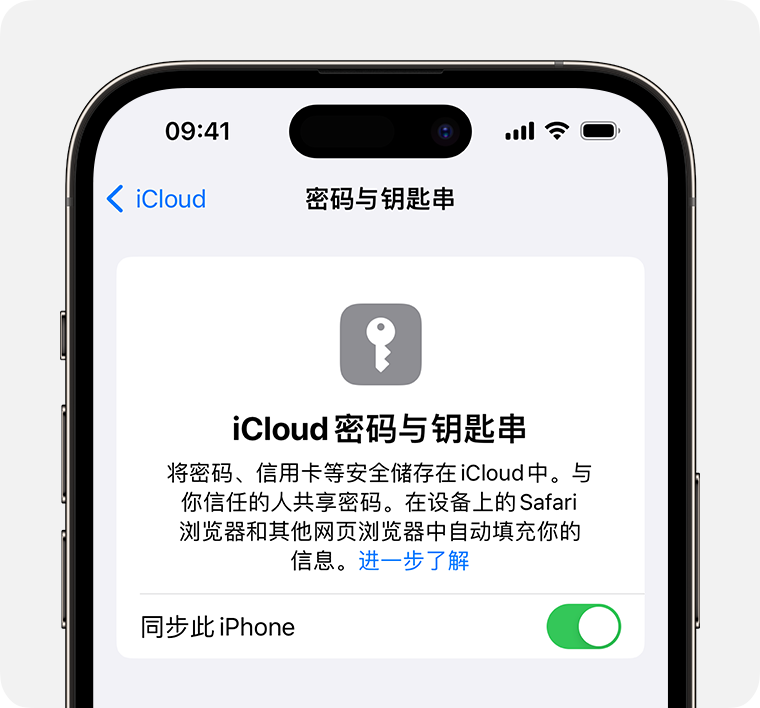
Kongsi kata laluan akaun dalam Rantai Kunci iCloud:
Dalam iOS 17 dan yang lebih baharu, pengguna boleh mencipta kumpulan kata laluan yang dikongsi dengan ahli keluarga yang lain dan berkongsi kata laluan yang dipercayai dengan mudah dan selamat. dan kunci laluan dengan mana-mana kenalan.
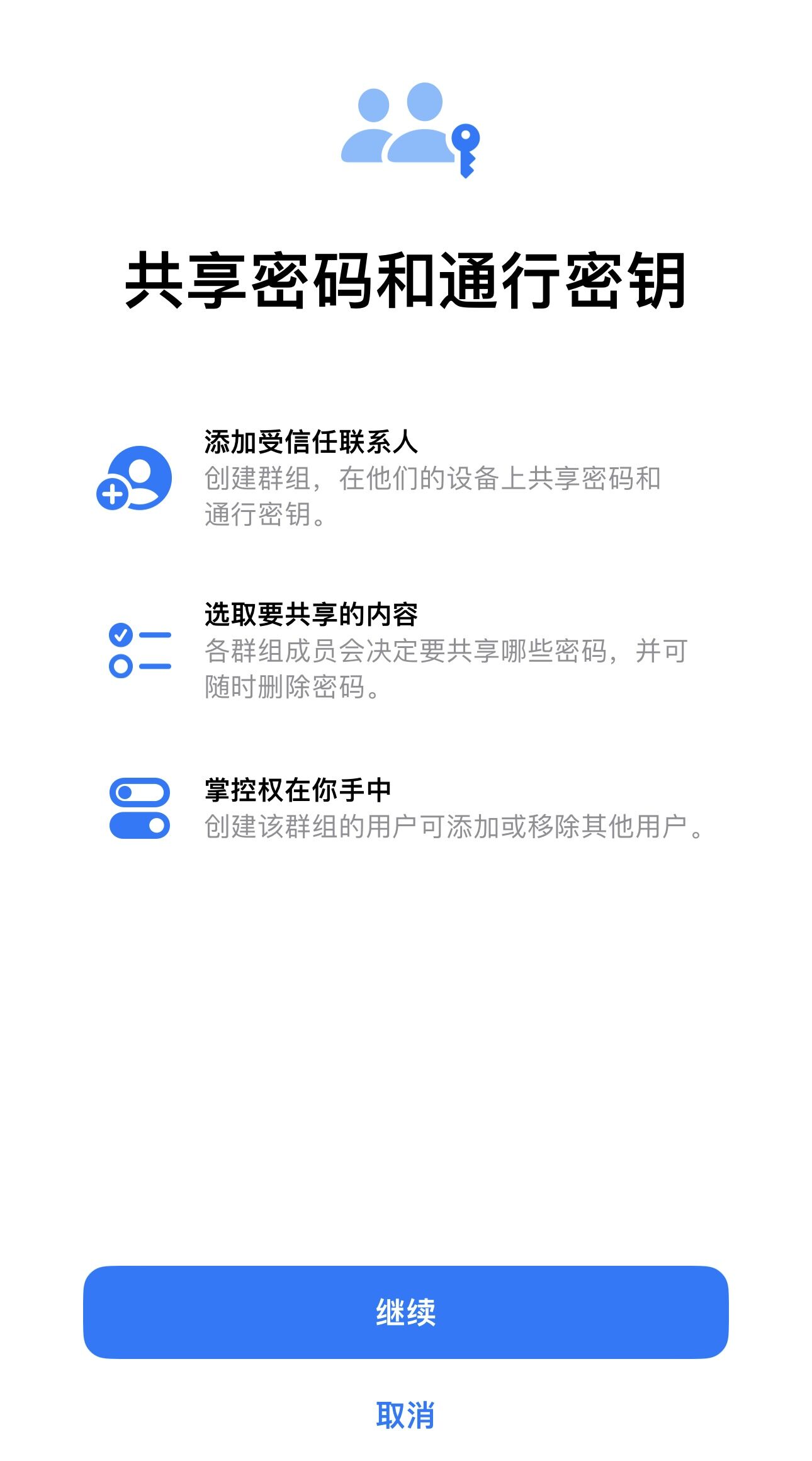
Pergi ke "Tetapan" - "Kata Laluan", ketik tanda tambah biru di penjuru kanan sebelah atas, pilih dan ketik "Kumpulan Perkongsian Baharu".
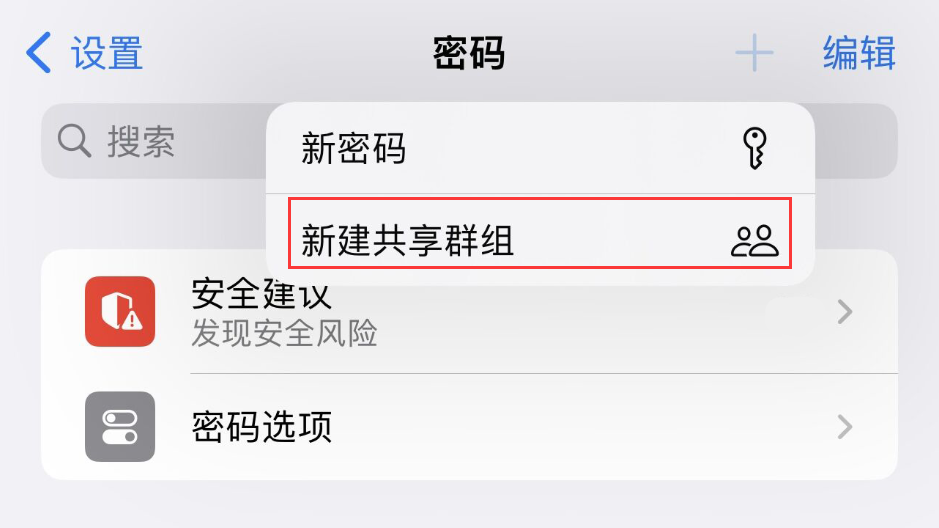
Masukkan nama kumpulan seperti yang digesa, kemudian ketik tanda tambah biru "Tambah Pengguna"; ketik Klik "Tambah".
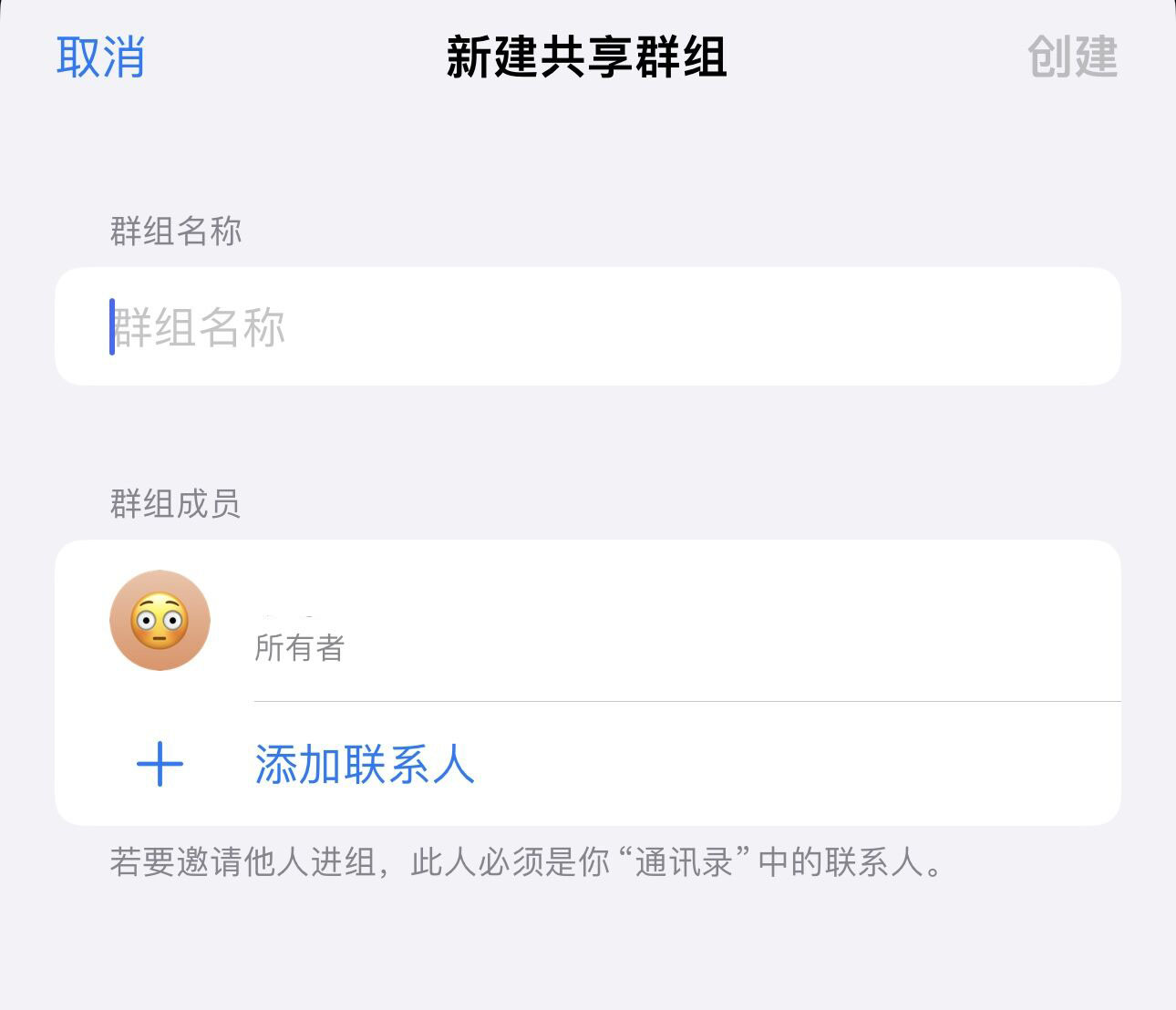
Sila ambil perhatian: Untuk menambahkan pengguna pada kumpulan, pengguna mesti berada dalam apl Kenalan anda dan mempunyai peranti yang menjalankan iOS 17 atau lebih tinggi. Jika pengguna boleh ditambahkan pada kumpulan, maklumat hubungan mereka akan muncul dalam warna biru. Jika ia dikelabukan, peranti mereka mungkin tidak menyokong kumpulan kata laluan yang dikongsi.
Selepas mengesahkan menambah kenalan, ketik "Buat" di penjuru kanan sebelah atas untuk menyimpan.
Pilih kata laluan yang ingin anda kongsi dengan kumpulan, kemudian ketik Alih di penjuru kanan sebelah atas.
Jika anda masih belum mahu berkongsi sebarang kata laluan, ketik "Nanti" di penjuru kiri sebelah atas.
Anda boleh memilih untuk memberitahu pengguna yang telah ditambahkan pada kumpulan bahawa mereka telah dijemput. Jika mereka memilih untuk tidak dimaklumkan, pengguna juga boleh mengakses jemputan dengan pergi ke Tetapan - Kata Laluan - Jemputan Kumpulan.
Atas ialah kandungan terperinci Cara menggunakan Rantai Kunci iCloud, perkongsian tutorial untuk siri iPhone 15. Untuk maklumat lanjut, sila ikut artikel berkaitan lain di laman web China PHP!

